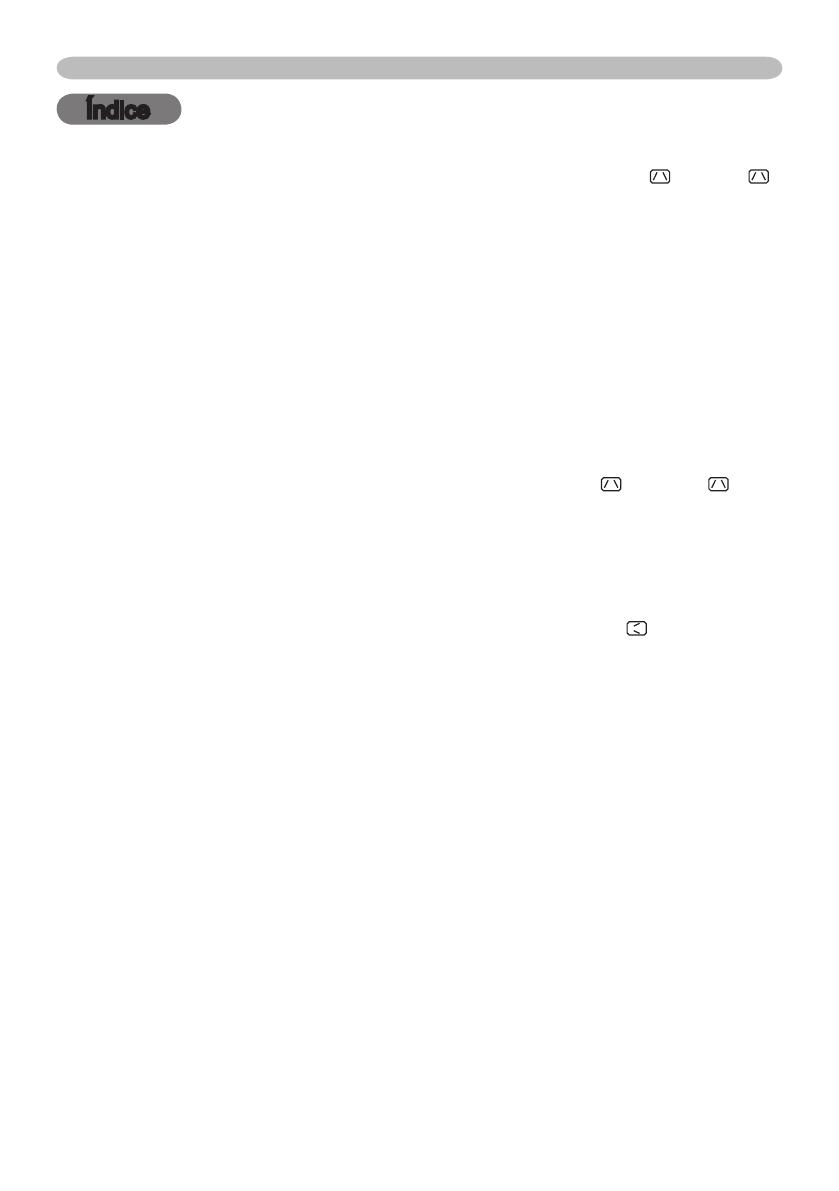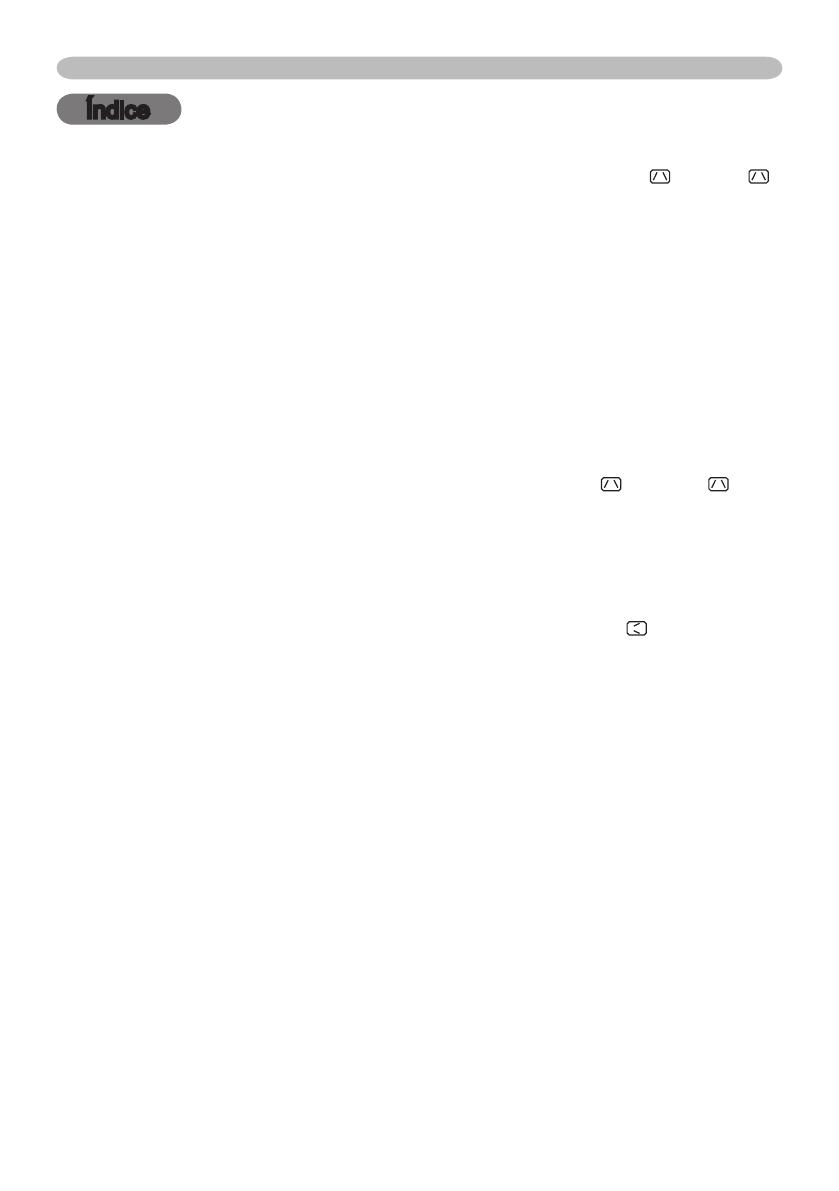
2ViewSonic PJ358
Sobre este manual . . . . . . . . . 1
Índice . . . . . . . . . . . . . . . . . . . 2
Características del proyector
. . 3
Preparations . . . . . . . . . . . . . . 3
Contenido del paquete . . . . . . . . . . .3
Sujeción de la tapa del objetivo . . . . .3
Reemplazo de la cubierta del ltro
para utilización boca abajo . . . . . .3
Nombre de piezas . . . . . . . . . . 4
Proyector . . . . . . . . . . . . . . . . . . . . . .4
Panel de control . . . . . . . . . . . . . . . .5
Control remoto . . . . . . . . . . . . . . . . . .5
Conguración . . . . . . . . . . . . . 6
Disposición . . . . . . . . . . . . . . . . . . . .6
Conexión de sus dispositivos . . . . . .8
Utilización de un cable USB . . . . . .10
Conexión de la alimentación . . . . . .10
Utilización de la ranura de seguridad
. . .10
Control remote . . . . . . . . . . . 11
Colocación de pilas . . . . . . . . . . . . .11
Acerca de la señal de control remoto
. .11
Cambio de la frecuencia de la señal
de control remoto
. . . . . . . . . . . . . .12
Utilización como sencillo ratón y
teclado de computadora
. . . . . . . . .12
Conexión/desconexión de la
alimentación . . . . . . . . . . . . 13
Conexión de la alimentación . . . . . .13
Desconexión de la alimentación . . .13
Operación . . . . . . . . . . . . . . . 14
Ajuste del volumen . . . . . . . . . . . . .14
Silencie temporalmente el sonido . .14
Selección de una señal de entrada
. .14
Búsqueda de una señal de entrada
. .15
Selección de la razón de aspecto . .15
Ajustar el elevador del proyector . . .16
Ajuste del zoom y enfoque . . . . . . .16
Ajuste automático . . . . . . . . . . . . . .17
Ajuste de la posición . . . . . . . . . . . .17
Corrección de la distorsión trapezoidal
. .18
Usando la function de ampliación . .18
Fijación de la pantalla . . . . . . . . . . .19
Se extingue temporalmente la pantalla . .
19
Uso de la función del menú . . . . . .20
Índice
Índice
MENU FACIL . . . . . . . . . . . . . 21
Aspecto,
ejecutAr trApez Auto , Keystone
,
Modo imAgen, Brillo, ContrAste, Color, MAtiz,
Nitidez,
silencioso, espejo, repos,
timer filtro, idiomA, Ir al Menú de Detalle...
Menú IMAGEN . . . . . . . . . . . . 23
Brillo, contrAste, gAmmA, temp. col.,
color, mAtiz, nitidez, mi memoriA
Menú VISUALIZ . . . . . . . . . . . 26
Aspecto, over scAn, posi. v, posi. h,
fAse h, Ampli h, ejecucion Ajuste Auto
Menú ENTR.. . . . . . . . . . . . . . 28
progresivo, video n.r., esp. color,
formAto video, Bloq. img.,
entrAdA computer, resolución
Menú COLOCACION . . . . . . . 31
ejecutAr trApez Auto , Keystone ,
silencioso, espejo, volumen, Audio
Menú PANTALLA . . . . . . . . . . 33
idiomA, pos. menú, en BlAnco, ArrAnque,
Mi pantalla, Bloqueo pant., mensAje,
nomBre fuente
Menú OPC. . . . . . . . . . . . . . . . 37
BuscA Auto, trApez Auto , encend. Auto,
Auto off, timer lAmp, timer filtro,
mi Botón, servicio, seguridAd, usB strAge
USB STORAGE . . . . . . . . . . . 48
Mantenimiento . . . . . . . . . . . 57
Lámpara . . . . . . . . . . . . . . . . . . . . .57
Filtro de aire . . . . . . . . . . . . . . . . . .59
Otro cuidado . . . . . . . . . . . . . . . . . .60
Otros cuidados . . . . . . . . . . . 61
Solución de problemas . . . . . . . . . .61
Lámparas Indicadoras . . . . . . . . . . .62
Problemas que pueden aparecer
como anomalías . . . . . . . . . . . . . .64
Especcaciones . . . . . . . . . . 66